SAP2000 Trim Extend Komutları Kullanımı – Video Anlatım
Dünya’da en çok kullanılan ve en güvenilir statik analiz programlarından SAP2000 ile alakalı eğitici anlatımlara devam ediyoruz. Autocad kullanıcılarının yakından tanıdığı kırpma ve uzatma işlevini gören olan SAP2000 trim extend komutlarını anlatacağız.
Trim komutu İngilizce kırpma veya budama anlamına gelmektedir. Analiz ve çizim programlarında belirlenen bir noktaya göre kırpma işlemi genelde bu isimle anılır.
Extend komutu ise İngilizce olarak genişletmek, uzatmak anlamına gelmektedir. Aynı şekilde analiz ve çizim programlarında belirlenen bir nokta veya doğruya göre kısa kalmış olan parçanın uzatılması işlemi bu isimle anılır.
Statik Analiz Programı SAP2000 Trim Extend Komutları Kullanımı Video Eğitimi
Trim ve Extend komutlarını kullanırken dikkat edilmesi gereken en önemli husus hem uzatılacak/kısaltılacak hem de referans olarak kullanılacak parçaların aynı doğrultuda olmaları lazım. Eğer parçalar birbirleriyle çakışmıyorsa extend veya trim komutu çalışmayacaktır.
SAP2000 Programında Modelleme Yapılırken Trim ve Extend Komutlarının Kullanımı
Yapılar her zaman bizim istediğimiz gibi düzgün geometriye sahip olmayabiliyor. Durum böyle olunca aslen çizim programı olmayan SAP2000’de gerçek yapıya uygun modeller oluşturabilmek için bazı teknikleri kullanmak gerekiyor. Bu tekniklerden biri de Trim-Extend Frames seçeneğidir.
Modeli oluşturdunuz ve bazı parçaları kopyaladınız. Ancak bazı parçalar kirişinize göre uzun geldi.
Öncelikle uzun gelen parçaların kendisini ve kısaltacağınız taraftaki noktalarını seçiyorsunuz.
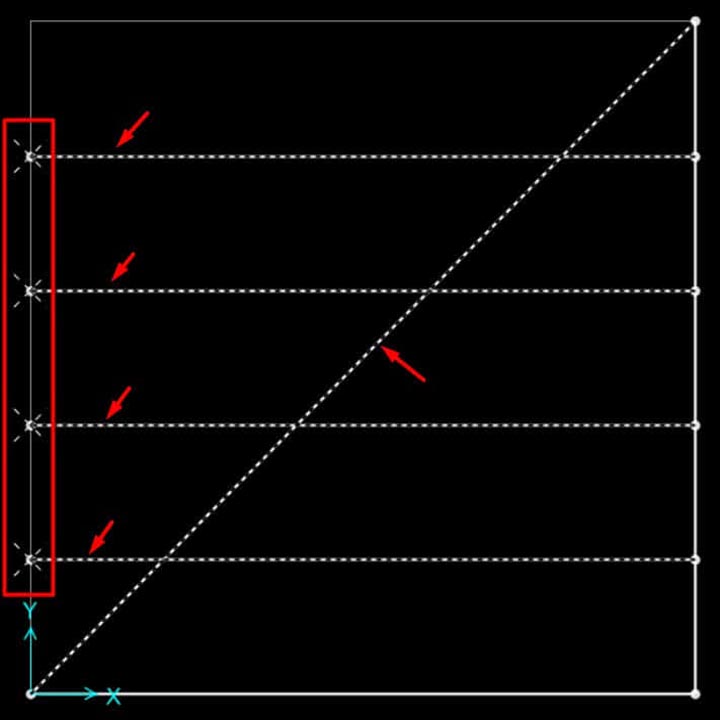
Sonrasında referans olarak kısalmasını istediğiniz parçayı seçiyorsunuz.
Seçimler tamamlandıktan sonra Edit > Edit Lines > Trim-Extend Frames butonuna tıklıyorsunuz.
Açılan Trim/Extend Selected Frames penceresinde Trim Frames seçeneğini işaretleyerek OK butonuna tıklıyoruz ve işlem tamamlanmış oluyor.
Extend işleminde ise mantık aynı. Sadece kısa olup da uzatmak istediğiniz kısımları seçiyorsunuz ve bu sefer aynı pencereden Extend Frames seçeneğini seçip OK butonuna tıklıyorsunuz.
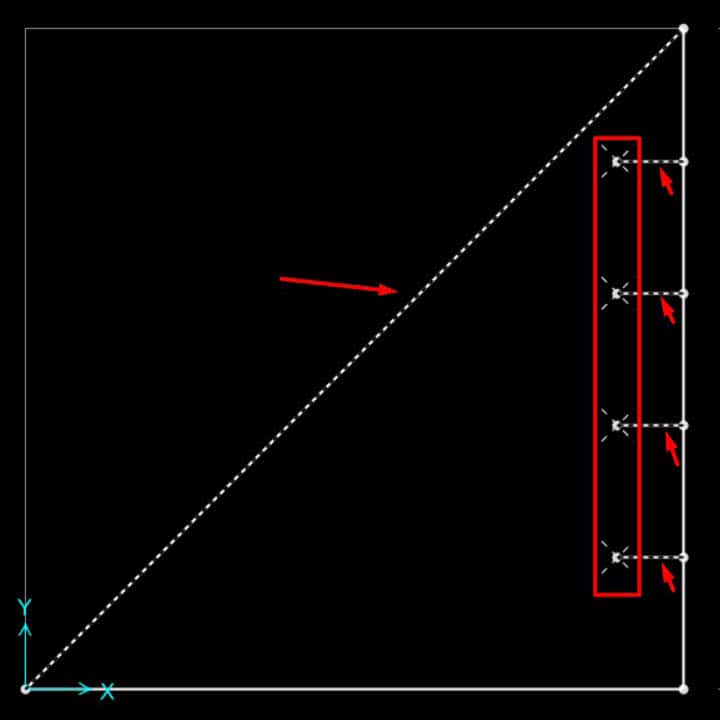
Bu işlemlerin benzerini aslında divide frames seçeneğini ya da nokta taşıma yöntemini kullanarak da yapabilirsiniz ancak her zaman pratik olan yöntem daha iyidir. Pratik yöntem de modelin durumuna göre farklılık gösterebilir.
2 yöntem sonucunda da OK tuşlarına bastıktan sonra elde edeceğiniz görüntü aşağıdaki gibi olacaktır.
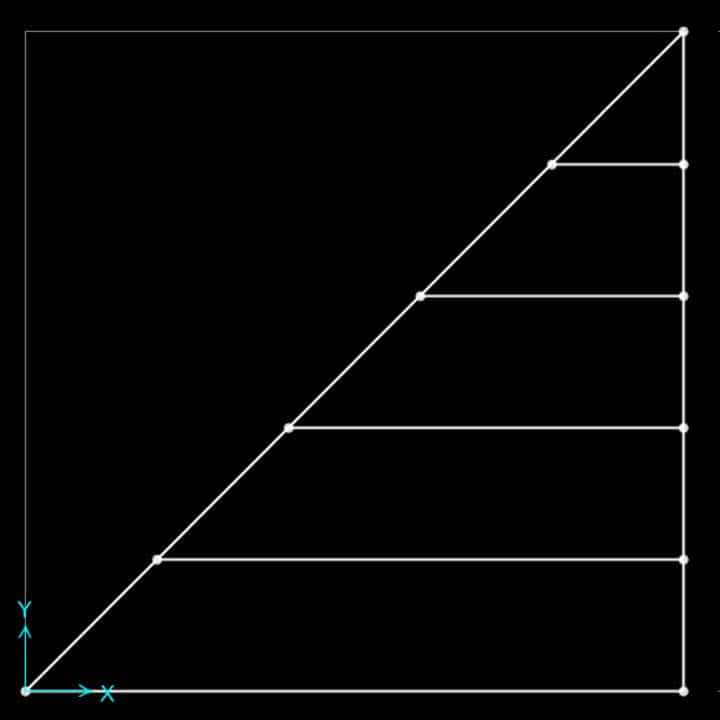
İşlem aslında bu kadar basit. Trim veya Extend yaptıktan sonra modelde eğer herhangi bir değişiklik olmadıysa çerçeve elemanlarınız aynı doğrultuda değildir demektir. Eğer işlem başarılı bir şekilde tamamlandıysa parçalar artık analiz yaptığınızda beraber çalışacaktırç
Aklınıza takılan herhangi bir soru varsa eğer aşağıdaki yorum yazma kısmından bize iletebilirsiniz. Daha fazla program eğitimi bilgisine ulaşmak için sitemizdeki kategorileri inceleyebilirsiniz. Ayrıca İngilizce SAP2000 Watch and Learn videolarına da göz atabilirsiniz.


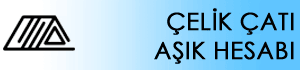
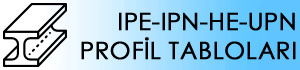
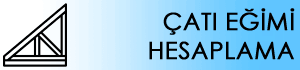






Son Yorumlar